- ο Σφάλμα παραβίασης DPC WATCHDOG προκαλείται από ένα σκεύη, εξαρτήματα συστατικό, του οδηγός, ή α λογισμικό πρόγραμμα.
- Για να επιλύσετε αυτό το ζήτημα της μπλε οθόνης, βεβαιωθείτε ότι έχετε ελέγξει οποιοδήποτε από τα καλώδια δεδομένων και τροφοδοσίας.
- Μπορείτε επίσης να προσπαθήσετε να αντικαταστήσετε το πρόγραμμα οδήγησης iastor.sys, μια λύση που επιβεβαιώθηκε από πολλούς χρήστες.
- ο DPC WATCHDOG VIOLATION δυσλειτουργία Τα Windows 10 μπορούν να διαγνωστούν με τα ενσωματωμένα εργαλεία αντιμετώπισης προβλημάτων του λειτουργικού συστήματος.
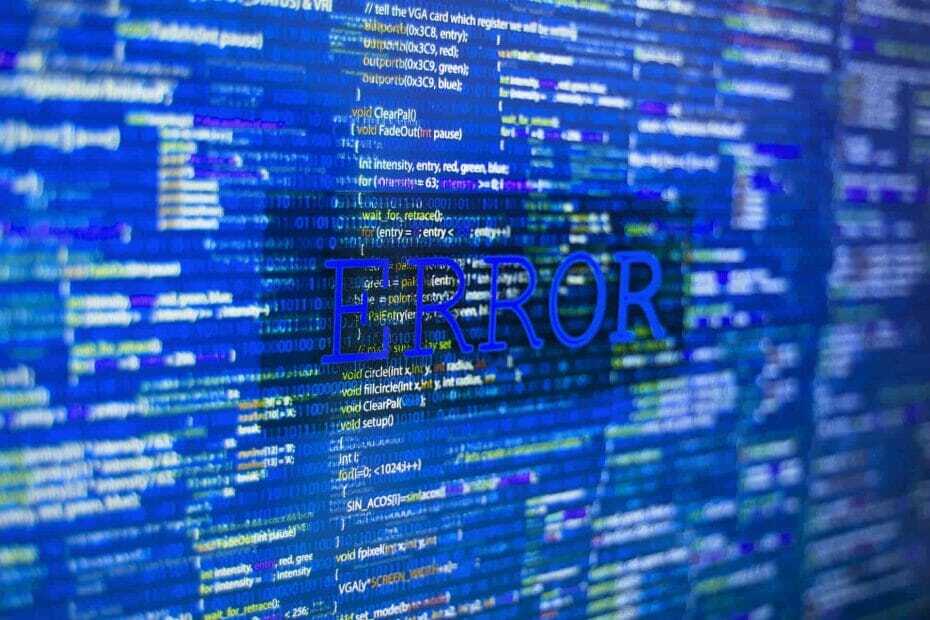
- Κατεβάστε το εργαλείο επισκευής Restoro PC που συνοδεύεται από κατοχυρωμένες τεχνολογίες (διαθέσιμο δίπλωμα ευρεσιτεχνίας εδώ).
- Κάντε κλικ Εναρξη σάρωσης για να βρείτε ζητήματα των Windows που θα μπορούσαν να προκαλέσουν προβλήματα στον υπολογιστή.
- Κάντε κλικ Φτιάξ'τα όλα για να διορθώσετε ζητήματα που επηρεάζουν την ασφάλεια και την απόδοση του υπολογιστή σας
- Το Restoro κατεβάστηκε από 0 αναγνώστες αυτόν τον μήνα.
Το ζήτημα DPC WATCHDOG VIOLATION στα Windows 10 είναι ένα από τα πιο ενοχλητικά Μπλε οθόνη του θανάτου (BSOD) προβλήματα. Διαβάστε παρακάτω πώς μπορείτε να το διορθώσετε και να τερματίσετε αυτήν την ενόχληση.
Ένα πράγμα που ήταν επίμονο σε όλες τις εκδόσεις των Windows ήταν το φοβερό BSOD (Μπλε οθόνη του θανάτου) και τα Windows 10 δεν είναι ξένα για αυτά.
Ένα συγκεκριμένο λάθος πρόσφατα δυσκολεύτηκε πολλούς χρήστες, και αυτό είναι το DPC_WATCHDOG_VIOLATION.
Για όσους από εσάς είδατε αυτό το σφάλμα, ίσως αναρωτιέστε τι είναι και πώς να το διορθώσετε.
Θα προσπαθήσουμε να ρίξουμε λίγο φως σε αυτό το θέμα και να σας βοηθήσουμε να διορθώσετε το ζήτημα DPC WATCHDOG VIOLATION σε υπολογιστές με Windows 10.
Όλες αυτές οι λύσεις λειτουργούν επίσης εάν αντιμετωπίσετε τα ακόλουθα σφάλματα:
- Παραβίαση DPC WATCHDOG κατά την εκκίνηση – Το σφάλμα εμφανίζεται μετά την εκκίνηση και ενδέχεται να οφείλεται σε προβλήματα με τον σκληρό δίσκο
- Παραβίαση DPC WATCHDOG κατά τη σύνδεση στο Διαδίκτυο – Το σφάλμα εμφανίζεται μετά τη σύνδεση στο Διαδίκτυο και προκαλείται από ένα προβληματικό πρόγραμμα οδήγησης κάρτας δικτύου
- ΠΑΡΑΒΙΑΣΗ ΠΑΡΑΚΟΛΟΥΘΗΣΗΣ DPC όταν παίζετε παιχνίδια – Αυτό το σφάλμα εμφανίζεται όταν προσπαθείτε να ξεκινήσετε ένα παιχνίδι ή μια πιο περίπλοκη εφαρμογή και οφείλεται σε δυσλειτουργικό πρόγραμμα οδήγησης
- Παραβίαση DPC WATCHDOG κατά την εγκατάσταση των παραθύρων 10 – Αυτό το σφάλμα εμφανίζεται κατά την προσπάθεια εγκατάστασης των Windows 10 και προκαλείται από πρόβλημα με το BIOS σας
- Σφάλμα ελέγχου DPC_WATCHDOG_VIOLATION – Το ζήτημα προκύπτει τυχαία και πιθανότατα προκαλείται από ελαττωματικό πρόγραμμα οδήγησης
- Κωδικός διακοπής: ΠΑΡΑΒΙΑΣΗ ΠΑΡΑΚΟΛΟΥΘΗΣΗΣ DPC – Αυτό είναι είτε πρόβλημα υλικού είτε μπορεί να οφείλεται σε πρόβλημα με ένα πρόγραμμα οδήγησης που δεν λειτουργεί σωστά
Τι προκαλεί σφάλματα DPC WATCHDOG VIOLATION;
Σε ορισμένες περιπτώσεις, αυτό το πρόβλημα έρχεται μαζί με άλλα BSOD και όλα έχουν μια κοινή αιτία. Εάν ελέγξετε το επίσημος ιστότοπος της Microsoft, θα βρείτε κάποιες πληροφορίες σχετικά με αυτό το σφάλμα και έχει ως εξής:
Αυτός ο έλεγχος σφαλμάτων υποδηλώνει ότι το DPC παρατηρητής εκτελέστηκε, είτε επειδή εντόπισε μια μόνο μακροχρόνια αναβολή διαδικασία κλήσης (DPC) ή επειδή το σύστημα αφιέρωσε παρατεταμένο χρόνο σε επίπεδο αιτήματος διακοπής (IRQL) του DISPATCH_LEVEL ή από πάνω.
Η τιμή της παραμέτρου 1 υποδεικνύει εάν ένα μεμονωμένο DPC υπερέβη το χρονικό όριο, ή εάν το σύστημα πέρασε αθροιστικά μια εκτεταμένη χρονική περίοδο στο IRQL DISPATCH_LEVEL ή παραπάνω.
Αυτό που λένε εδώ, είναι αυτό Windows 10 έχει σταματήσει να λειτουργεί επειδή δεν μπόρεσε να λάβει απάντηση από ένα στοιχείο υλικού, το πρόγραμμα οδήγησης ή από ένα πρόγραμμα λογισμικού που σχετίζεται με αυτό.
Τις περισσότερες φορές, το εν λόγω στοιχείο υλικού είναι μια μονάδα δίσκου και τα Windows διακόπτονται όταν ο δίσκος γίνει δυσανάγνωστο (παρόμοια με την αποσύνδεση του καλωδίου δεδομένων του σκληρού δίσκου όταν χρησιμοποιείται).
Σε ορισμένες περιπτώσεις, το πρόβλημα μπορεί να είναι σκεύη, εξαρτήματα ασυμβατότητα, BIOS που δεν έχει ενημερωθεί, ζητήματα SSD, overclock δεν έχει γίνει σωστά ή ακόμη και μόλυνση από ιό.
Πώς μπορώ να διορθώσω τα σφάλματα DPC WATCHDOG VIOLATION;
1. Ελέγξτε τα καλώδια σας

Όπως μπορείτε να δείτε, υπάρχουν πολλές αιτίες για το σφάλμα DPC WATCHDOG VIOLATION, αλλά ευτυχώς τα περισσότερα από αυτά μπορούν να αποκλειστούν χωρίς προσπάθεια.
Για παράδειγμα, το πρώτο πράγμα που πρέπει να κάνετε είναι να ελέγξετε όλα τα καλώδια δεδομένων / τροφοδοσίας δίσκου. Σε ορισμένες περιπτώσεις, εάν δεν είναι σωστά συνδεδεμένες, το σύστημα μπορεί να διαβάσει ότι ο δίσκος δεν είναι διαθέσιμος και παρουσιάζει σφάλμα.
Εάν όλα τα καλώδια είναι άθικτα και σωστά συνδεδεμένα, ίσως θελήσετε να προχωρήσετε και να ελέγξετε την κατάσταση των δίσκων.
2. Χρησιμοποιήστε ένα ειδικό εργαλείο
Ευτυχώς, υπάρχουν εξαιρετικά προγράμματα λογισμικού που μπορούν να σας βοηθήσουν να αντιμετωπίσετε πολλά σφάλματα μπλε οθόνης και πολλά άλλα ζητήματα υπολογιστή.

Ρέστορο τροφοδοτείται από μια ηλεκτρονική βάση δεδομένων που διαθέτει τα πιο πρόσφατα αρχεία λειτουργικού συστήματος για υπολογιστές με Windows 10, επιτρέποντάς σας να αντικαταστήσετε εύκολα τυχόν στοιχεία που μπορούν να προκαλέσουν σφάλμα BSoD.
Αυτό το λογισμικό μπορεί επίσης να σας βοηθήσει δημιουργώντας ένα σημείο επαναφοράς πριν ξεκινήσετε τις επισκευές, επιτρέποντάς σας να επαναφέρετε εύκολα την προηγούμενη έκδοση του συστήματός σας εάν κάτι πάει στραβά.
Έτσι μπορείτε να διορθώσετε σφάλματα μητρώου χρησιμοποιώντας το Restoro:
- Λήψη και εγκατάσταση του Restoro.
- Εκκινήστε την εφαρμογή.
- Περιμένετε μέχρι το λογισμικό να εντοπίσει ζητήματα σταθερότητας και πιθανά κατεστραμμένα αρχεία.
- Τύπος Ξεκινήστε την επισκευή.
- Επανεκκινήστε τον υπολογιστή σας για να εφαρμοστούν όλες οι αλλαγές.
Μόλις ολοκληρωθεί η διαδικασία επιδιόρθωσης, ο υπολογιστής σας θα λειτουργεί χωρίς προβλήματα και δεν θα χρειάζεται να ανησυχείτε ξανά για σφάλματα BSoD ή αργούς χρόνους απόκρισης.
⇒ Αποκτήστε το Restoro
Αποποίηση ευθυνών:Αυτό το πρόγραμμα πρέπει να αναβαθμιστεί από τη δωρεάν έκδοση για να εκτελέσει συγκεκριμένες ενέργειες.
3. Αντικαταστήστε το πρόγραμμα οδήγησης iastor.sys
- Κάντε δεξί κλικ στο Αρχή εικονίδιο και επιλέξτε Διαχειριστή της συσκευής.
- Αναπτύξτε τους ελεγκτές IDE ATA / ATAPI.
- Επιλέξτε το χειριστήριο με το SATA AHCI στο όνομά του (όπως το Standard SATA AHCI Controller).
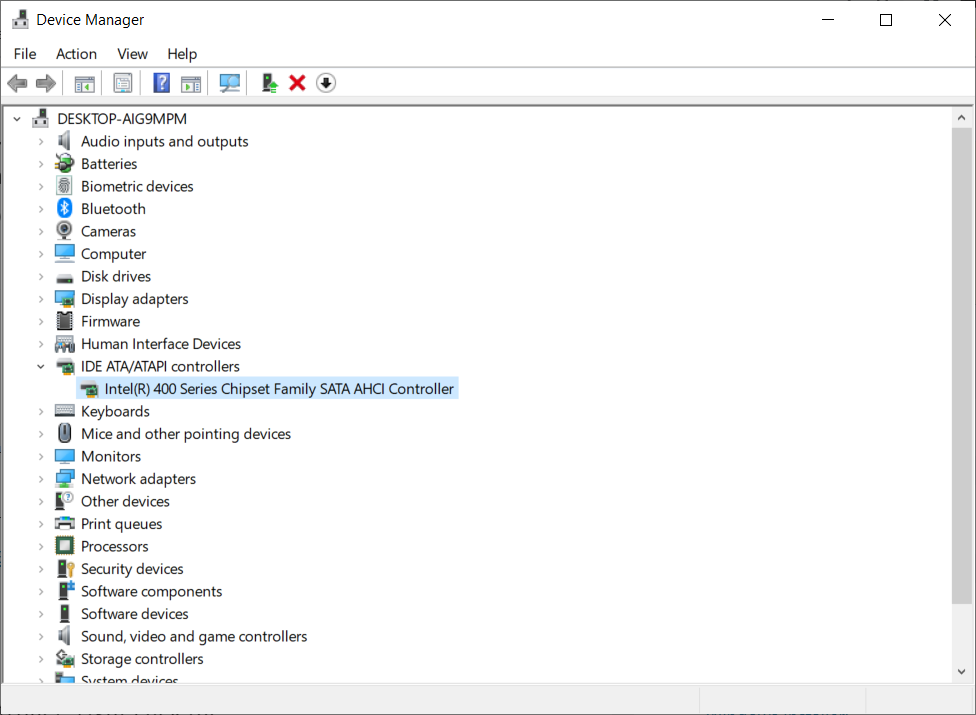
- Για να επαληθεύσετε ότι έχετε επιλέξει το δεξί χειριστήριο, κάντε δεξί κλικ στο χειριστήριο, μεταβείτε στο Ιδιότητες, κάντε κλικ στο Οδηγός καρτέλα και μετά Λεπτομέρειες προγράμματος οδήγησης. Βεβαιωθείτε ότι το iastor.sys είναι ένα πρόγραμμα οδήγησης που εμφανίζεται και κάντε κλικ στο OK.
- Από το Οδηγός επιλέξτε καρτέλα Ενημέρωση προγράμματος οδήγησης.
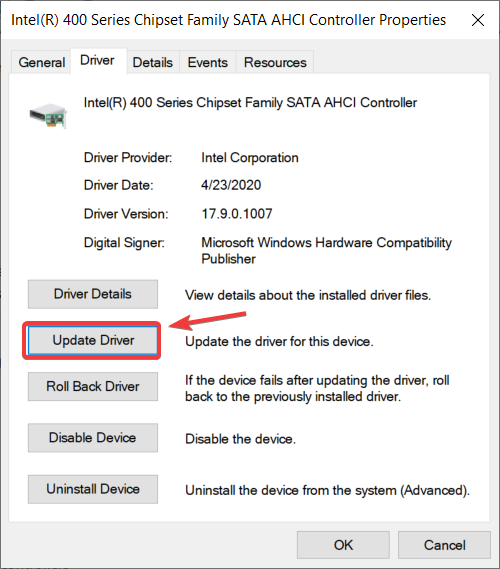
- Επιλέγω Περιηγηθείτε στον υπολογιστή μου για λογισμικό προγράμματος οδήγησης.
- Επιλέγω Επιτρέψτε μου να διαλέξω από μια λίστα προγραμμάτων οδήγησης συσκευών στον υπολογιστή μου.
- Επιλέγω Τυπικός ελεγκτής SATA AHCI.
- Κάντε κλικ Επόμενο, έπειτα Κλείσε, και μετά επανεκκινήστε τον υπολογιστή.
Microsoft προτείνει ότι πρέπει να αντικαταστήσετε το πρόγραμμα οδήγησης που ενεργοποιεί αυτό το μήνυμα σφάλματος, που σημαίνει το πρόγραμμα οδήγησης iastor.sys με το storahci.sys οδηγός.
4. Ελέγξτε το δίσκο σας
- Τύπος cmd στο Καρτέλα Αναζήτηση στα Windows 10.
- Κάντε κλικ στο Εκτέλεση ως διαχειριστής να ξεκινήσω Γραμμή εντολών με αυξημένα προνόμια.

- Πληκτρολογήστε την ακόλουθη εντολή και πατήστε Enter για να την εκτελέσετε (Αντικαταστήστε το C με το γράμμα του διαμερίσματος του σκληρού δίσκου):
chkdsk C: / στ

Εάν δεν χρησιμοποιείτε το /φά παράμετρος, το chkdsk εμφανίζει ένα μήνυμα ότι το αρχείο πρέπει να διορθωθεί, αλλά δεν διορθώνει σφάλματα.
ο chkdsk D: / στ Η εντολή εντοπίζει και επιδιορθώνει λογικά ζητήματα που επηρεάζουν τη μονάδα δίσκου σας. Για να επιδιορθώσετε φυσικά προβλήματα, εκτελέστε επίσης την παράμετρο / r.
Υπάρχουν ορισμένα βοηθητικά προγράμματα που μπορείτε να χρησιμοποιήσετε για να ελέγξετε όλες τις πτυχές που σχετίζονται με την υγεία των δίσκων σας. Για περισσότερες πληροφορίες σχετικά με τα καλύτερα εργαλεία για να ελέγξετε την υγεία του σκληρού σας δίσκου, χρησιμοποιήστε το αποκλειστικός οδηγός.
Εάν διαθέτετε SSD, ίσως θελήσετε να αναζητήσετε μια ενημέρωση υλικολογισμικού (εάν δεν την ενημερώσατε από την αρχή). Λάβετε υπόψη ότι εάν ενημερώσετε το υλικολογισμικό του SSD, πιθανότατα θα χάσετε όλα τα δεδομένα από αυτό.
5. Ενημερώστε τα προγράμματα οδήγησης σας

Η ενημέρωση όλων των προγραμμάτων οδήγησης από τον υπολογιστή σας είναι ένας άλλος τρόπος να συνεχίσετε εάν έχετε σκοντάψει στο DPC_WATCHDOG_VIOLATION.
Ελέγξτε τα στοιχεία σας για τους κατασκευαστές και τα μοντέλα τους και, στη συνέχεια, ελέγξτε τους ιστότοπούς τους για συμβατά προγράμματα οδήγησης Windows 10 ή προηγούμενες εκδόσεις.
Σας συνιστούμε ανεπιφύλακτα να χρησιμοποιήσετε ένα εργαλείο που κατεβάζει αυτόματα όλα τα ξεπερασμένα προγράμματα οδήγησης στον υπολογιστή σας. Είναι πολύ αξιόπιστο να ολοκληρώσετε τη δουλειά σε λίγα δευτερόλεπτα και κλικ.
Εκτελέστε μια σάρωση συστήματος για να ανακαλύψετε πιθανά σφάλματα

Κατεβάστε το Restoro
Εργαλείο επισκευής υπολογιστή

Κάντε κλικ Εναρξη σάρωσης για να βρείτε ζητήματα Windows.

Κάντε κλικ Φτιάξ'τα όλα για την επίλυση προβλημάτων με τις κατοχυρωμένες τεχνολογίες.
Εκτελέστε σάρωση υπολογιστή με Restoro Repair Tool για να βρείτε σφάλματα που προκαλούν προβλήματα ασφαλείας και επιβράδυνση. Αφού ολοκληρωθεί η σάρωση, η διαδικασία επισκευής θα αντικαταστήσει τα κατεστραμμένα αρχεία με νέα αρχεία και στοιχεία των Windows.
⇒ Αποκτήστε το DriverFix
6. Ενημερώστε το λειτουργικό σας σύστημα
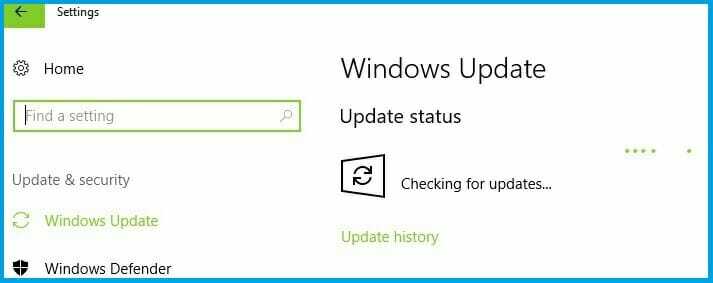
Βεβαιωθείτε ότι εκτελείτε τις πιο πρόσφατες ενημερώσεις λειτουργικού συστήματος Windows στον υπολογιστή σας. Ως γρήγορη υπενθύμιση, η Microsoft κυκλοφορεί συνεχώς ενημερώσεις των Windows, προκειμένου να βελτιώσει τη σταθερότητα του συστήματος και να διορθώσει διάφορα προβλήματα.
Η εγκατάσταση των πιο πρόσφατων ενημερώσεων των Windows στον υπολογιστή σας θα μπορούσε επίσης να σας βοηθήσει να εξαλείψετε το σφάλμα DPC_WATCHDOG_VIOLATION.
Για πρόσβαση στην ενότητα Windows Update, μπορείτε απλά να πληκτρολογήσετε εκσυγχρονίζω στο πλαίσιο αναζήτησης. Αυτή η μέθοδος λειτουργεί σε όλες τις εκδόσεις των Windows. Στη συνέχεια, μεταβείτε στο Windows Update, ελέγξτε για ενημερώσεις και εγκαταστήστε τις διαθέσιμες ενημερώσεις.
Το Windows Update δεν λειτουργεί στα Windows 10; Χρησιμοποιήστε τον ειδικό οδηγό μας και λύστε αυτό το πρόβλημα με ευκολία.
7. Εκτελέστε μια πλήρη σάρωση συστήματος
- Παω σε Αρχή, πληκτρολογήστε Ασφάλεια των Windows, και κάντε κλικ στην εφαρμογή από τα αποτελέσματα.
- Στο αριστερό παράθυρο, επιλέξτε το Προστασία από ιούς και απειλές επιλογή.
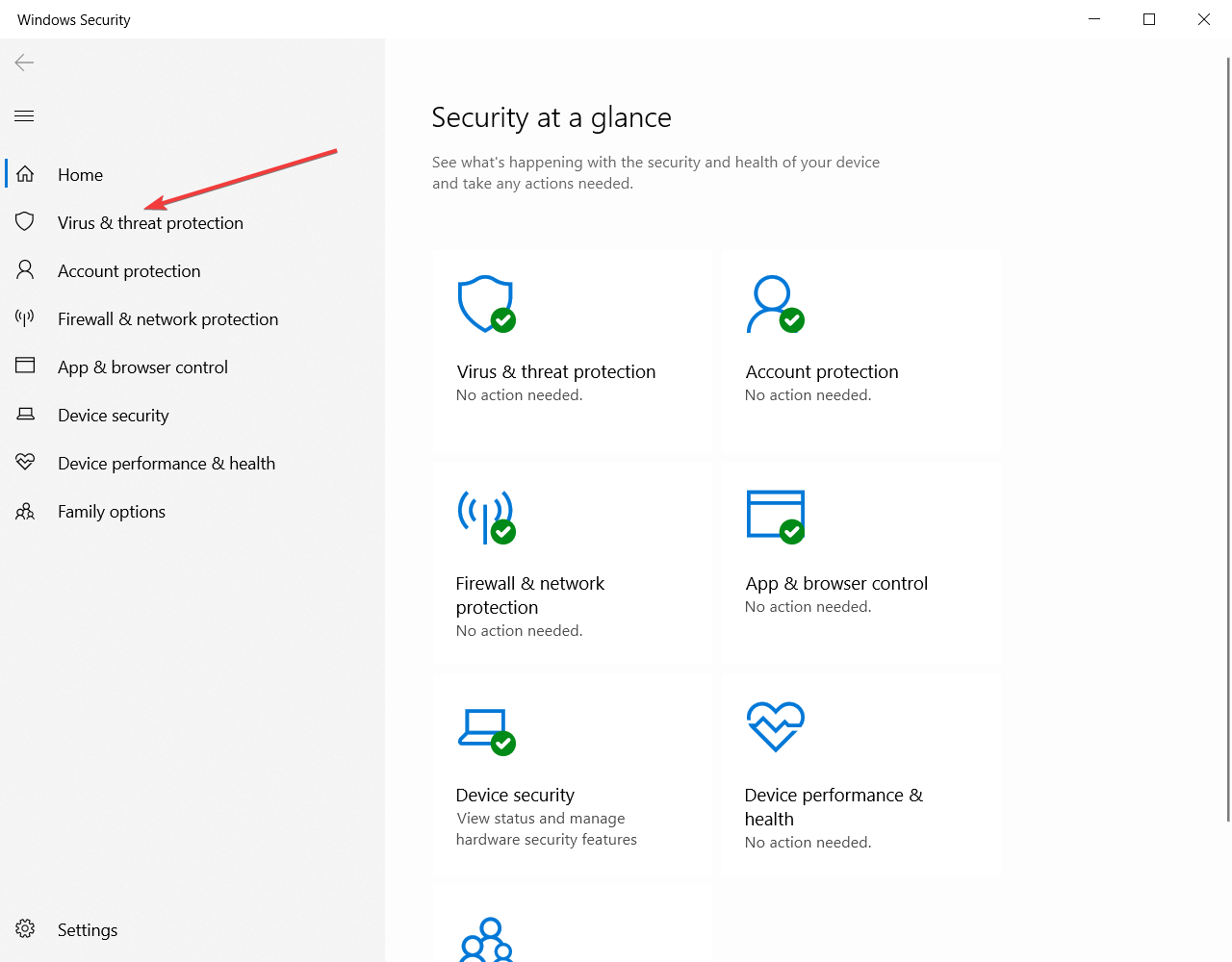
- Στο νέο παράθυρο, κάντε κλικ στο Επιλογές σάρωσης.
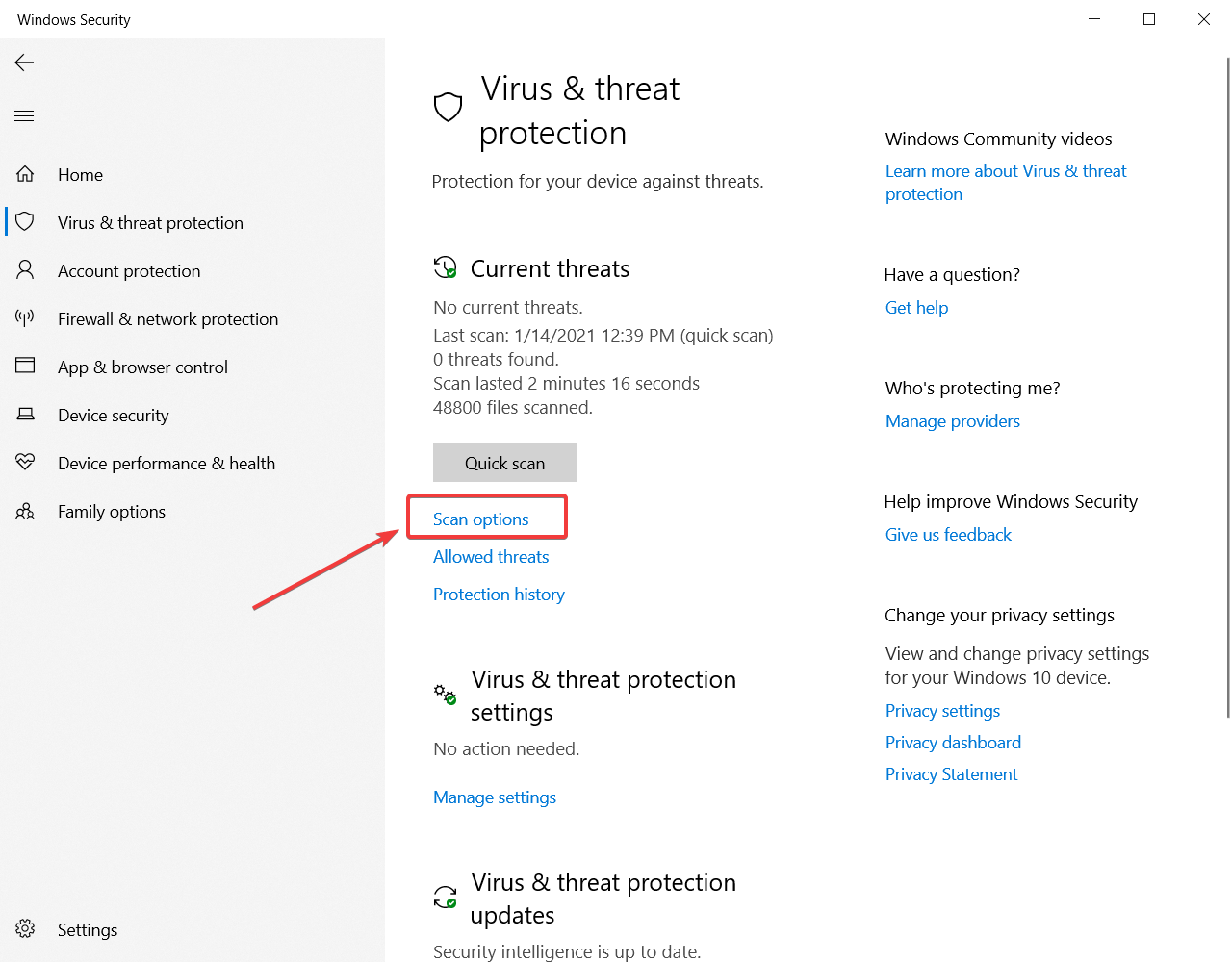
- Ελεγξε το Πλήρης σάρωση επιλογή και κάντε κλικ στο Σάρωση τώρα παρακάτω για να ξεκινήσει μια πλήρης σάρωση κακόβουλου συστήματος.

Η σάρωση του υπολογιστή σας για ιούς είναι κάτι που πρέπει να κάνετε συνεχώς, ακόμα κι αν δεν έχετε το σφάλμα DPC_WATCHDOG_VIOLATION.
Ωστόσο, εάν υποφέρετε από αυτό το ζήτημα, τότε ίσως θελήσετε να σαρώσετε τον υπολογιστή σας διεξοδικά και να αναζητήσετε οποιοδήποτε κακόβουλο λογισμικό που ενδέχεται να κρύβεται σε αυτόν.
Υπάρχουν πολλά υπέροχα antivirus προγράμματα εκεί έξω που μπορούν να κάνουν εξαιρετική δουλειά στην αναζήτηση όλων των ειδών κακόβουλου λογισμικού και άλλων σφαλμάτων.
Ελέγξτε μας λεπτομερές άρθρο για να δείτε ποιο εργαλείο προστασίας από ιούς σας προτείνουμε να εγκαταστήσετε στον υπολογιστή σας. Εν τω μεταξύ, μπορείτε επίσης να χρησιμοποιήσετε το Windows Defender για να σαρώσετε τη συσκευή σας.
8. Ελέγξτε ζητήματα ασυμβατότητας λογισμικού και υλικού
- Κάντε κλικ στο Αρχή κουμπί και επιλέξτε το Ρυθμίσεις επιλογή (το γρανάζι).
- Επιλέγω Ενημέρωση και ασφάλεια και μετά Αντιμετώπιση προβλημάτων.

- Υπό Πρόσθετα εργαλεία αντιμετώπισης προβλημάτων, επίλεξε το Αντιμετώπιση προβλημάτων συμβατότητας προγράμματος και τρέξτε το.
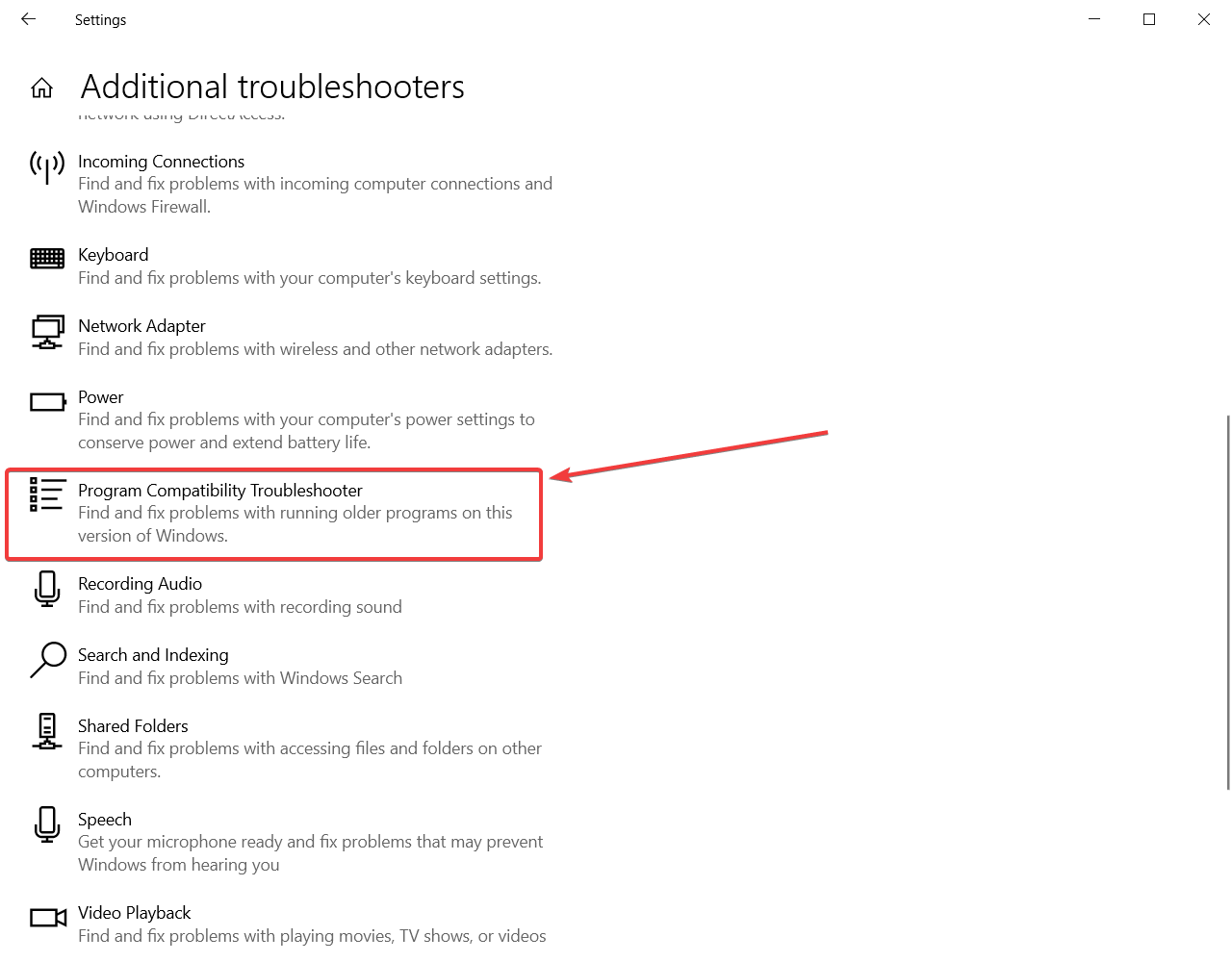
Τα περισσότερα προγράμματα που δημιουργήθηκαν για παλαιότερες εκδόσεις των Windows θα λειτουργούν σε νεότερες εκδόσεις λειτουργικού συστήματος. Ωστόσο, ορισμένα παλαιότερα προγράμματα ενδέχεται να λειτουργούν άσχημα ή ακόμη και να προκαλέσουν σοβαρά σφάλματα, όπως το σφάλμα DPC WATCHDOG VIOLATION.
Μπορείτε να εκτελέσετε το πρόγραμμα αντιμετώπισης προβλημάτων συμβατότητας προγράμματος όπως υποδεικνύεται παραπάνω για να εντοπίσετε και να διορθώσετε αυτόματα ορισμένα από τα πιο συνηθισμένα προβλήματα. Η ασυμβατότητα υλικού είναι κάτι που πρέπει να ληφθεί υπόψη επίσης.
Εάν έχετε δημιουργήσει έναν νέο υπολογιστή και έχετε εγκαταστήσει τα Windows 10, και τίποτα άλλο, και έχετε αυτό το πρόβλημα, τότε ορισμένα στοιχεία ενδέχεται να μην λειτουργούν καλά μεταξύ τους ή με το λειτουργικό σύστημα.
Σε αυτό το σενάριο, θα πρέπει να κάνετε περισσότερη έρευνα για κάθε στοιχείο και εάν δεν βρείτε τίποτα χρήσιμο, θα πρέπει να επικοινωνήσετε με το κατάστημα και να λάβετε κάποια τεχνική υποστήριξη.
Παρακολουθήστε το υλικό που δεν είχε εγκατασταθεί σωστά. Τις περισσότερες φορές, οι χρήστες δεν εγκαθιστούν σωστά τη μνήμη RAM και ένα μέρος της δεν έρχεται σε επαφή.
Εάν θέλετε να ελέγξετε το ΕΜΒΟΛΟ, βγάλτε τα DIMM και τοποθετήστε τα προσεκτικά πίσω, διασφαλίζοντας ότι ακούτε το κλικ και ότι είναι στη θέση τους.
Το Εργαλείο αντιμετώπισης προβλημάτων των Windows έχει σταματήσει να λειτουργεί; Ο αναλυτικός οδηγός μας θα σας βοηθήσει με λύσεις για αυτό το πρόβλημα!
9. Καταργήστε το πρόσφατα εγκατεστημένο λογισμικό
- Παω σε Αρχή, πληκτρολογήστε Πίνακας Ελέγχουκαι επιλέξτε το από τα αποτελέσματα.
- Κάντε κλικ στο Προγράμματα και χαρακτηριστικά.

- Επιλέξτε τα προγράμματα που προστέθηκαν πρόσφατα και κάντε κλικ στο Απεγκατάσταση / Αλλαγή κουμπί.
Στη συνέχεια, κάντε επανεκκίνηση του υπολογιστή σας και δείτε εάν το πρόβλημα έχει επιλυθεί.
Εάν εγκαταστήσατε πρόσφατα νέο λογισμικό, δοκιμάστε να το απεγκαταστήσετε. Μερικές φορές, τρίτοι λογισμικό μπορεί να προκαλέσει σοβαρά προβλήματα στον υπολογιστή σας, συμπεριλαμβανομένου του σφάλματος DPC WATCHDOG VIOLATION.
10. Εκτελέστε επαναφορά συστήματος
- Παω σε Ρυθμίσεις, κάντε κλικ στο Ενημέρωση και ασφάλεια, και επιλέξτε Ανάκτηση κάτω από το αριστερό παράθυρο.
- Κάντε κλικ στο Ξεκίνα υπό Επαναφέρετε αυτόν τον υπολογιστή και επιλέξτε να Κρατήστε τα αρχεία σας.

- Ακολουθήστε τις οδηγίες στην οθόνη για να ολοκληρώσετε την επαναφορά.
Αφού ολοκληρωθεί η διαδικασία, ελέγξτε εάν το σφάλμα ΠΑΡΑΒΙΑΣΗ ΠΑΡΑΣΚΕΥΗΣ DPC παραμένει.
Εάν το πρόβλημα προέκυψε μετά την εγκατάσταση προγράμματος οδήγησης ή τροποποίησης οτιδήποτε στο επίπεδο λογισμικού του υπολογιστή σας, τότε θα πρέπει να κάνετε ένα Επαναφοράς συστήματος.
Αυτό θα επαναφέρει το σύστημά σας σε ένα σημείο από πριν να τροποποιήσετε οτιδήποτε σύμφωνα με τις οδηγίες στα παραπάνω βήματα και να δείτε εάν το πρόβλημα παραμένει.
Εάν πράγματι ήταν κάτι που κάνατε ή εγκαταστήσατε, τότε αυτό θα διορθώσει τα προβλήματα παραβίασης των Windows 10 DPC WATCHDOG VIOLATION.
Ελπίζουμε ότι αυτός ο οδηγός είναι χρήσιμος και αν εξακολουθείτε να αντιμετωπίζετε προβλήματα, αφήστε μας ένα σχόλιο και θα απαντήσουμε το συντομότερο δυνατό.
 Εξακολουθείτε να αντιμετωπίζετε προβλήματα;Διορθώστε τα με αυτό το εργαλείο:
Εξακολουθείτε να αντιμετωπίζετε προβλήματα;Διορθώστε τα με αυτό το εργαλείο:
- Κάντε λήψη αυτού του εργαλείου επισκευής υπολογιστή βαθμολογήθηκε Μεγάλη στο TrustPilot.com (η λήψη ξεκινά από αυτήν τη σελίδα).
- Κάντε κλικ Εναρξη σάρωσης για να βρείτε ζητήματα των Windows που θα μπορούσαν να προκαλέσουν προβλήματα στον υπολογιστή.
- Κάντε κλικ Φτιάξ'τα όλα για την επίλυση προβλημάτων με τις κατοχυρωμένες τεχνολογίες (Αποκλειστική έκπτωση για τους αναγνώστες μας).
Το Restoro κατεβάστηκε από 0 αναγνώστες αυτόν τον μήνα.
Συχνές Ερωτήσεις
Ελέγξτε εάν υπάρχουν προβλήματα με τα καλώδια δεδομένων σας. Εάν όχι, χρησιμοποιήστε το οδηγός σχετικά με τον τρόπο διόρθωσης σφαλμάτων DPC WATCHDOG VIOLATION.
Συνήθως οι μπλε οθόνες προκαλούνται από προβλήματα υλικού ή προγράμματος οδήγησης. Αν θέλετε να μάθετε περισσότερα, ρίξτε μια ματιά στο οδηγός που περιλαμβάνει τις κύριες αιτίες σφαλμάτων BSOD.
Δυστυχώς, αυτά τα σφάλματα δεν θα επιλυθούν ποτέ. Ωστόσο, μπορείτε να χρησιμοποιήσετε οποιοδήποτε από αυτά καλύτερο λογισμικό επισκευής BSOD για να τα διορθώσετε.
![Διόρθωση σφάλματος BUGCODE USB DRIVER στα Windows 10 [ΠΛΗΡΗΣ ΟΔΗΓΟΣ]](/f/77fb2b83ec963617d32d3d1f48a2852e.png?width=300&height=460)

